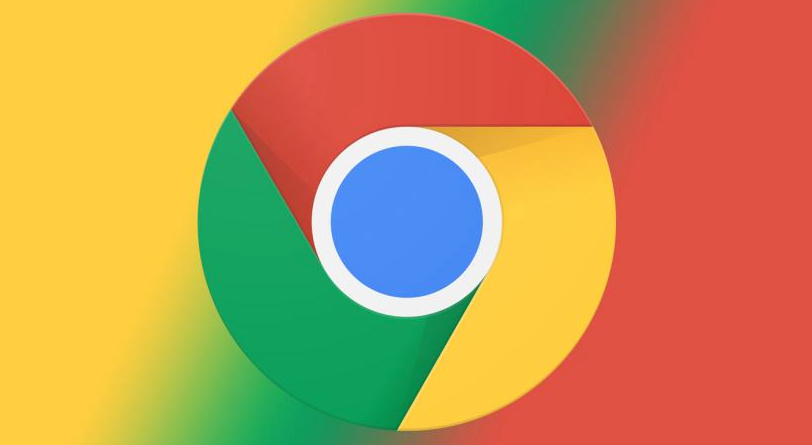谷歌浏览器怎么更换搜索引擎_更换搜索引擎方法
在日常上网中,搜索引擎扮演着至关重要的角色。虽然谷歌浏览器默认使用谷歌搜索引擎,但如果你希望使用其他搜索引擎,根据个人偏好或需求,谷歌浏览器提供了简便的更换搜索引擎的方法。接下来,我们将详细介绍如何在谷歌浏览器中更换搜索引擎。
一、打开谷歌浏览器设置
首先,打开你的谷歌浏览器。在右上角,你会看到三个竖点的菜单图标,点击它。在弹出的菜单中,选择“设置”。这将打开浏览器的设置页面,在这里你可以对浏览器进行多种自定义设置。
二、查找搜索引擎设置
在设置页面上,向下滚动,直到找到“搜索引擎”部分。这个部分通常位于设置页面的中部,包含与搜索引擎相关的多个选项。你可以选择查看当前的默认搜索引擎及其相关设置。
三、更改默认搜索引擎
在“搜索引擎”部分下,你会看到“管理搜索引擎”选项。点击它后,会弹出一个新窗口,显示目前已添加的所有搜索引擎列表。你可以在这里选择一个现有的搜索引擎作为默认选项,或者添加一个新的搜索引擎。
四、添加新的搜索引擎
如果你希望更换为一个不在列表中的搜索引擎,例如必应、雅虎或DuckDuckGo,可以通过以下步骤添加:
1. 在“管理搜索引擎”页面,找到“添加”按钮并点击。
2. 在弹出的表单中输入相关信息:
- **搜索引擎名称**:在这里输入该搜索引擎的名称,例如“必应”。
- **关键词**:这是用于快速访问该搜索引擎的标识符,可以输入简单的字符,比如“bing”。
- **URL**:输入搜索引擎的URL,通常是带有“%s”的格式,以允许浏览器替换关键字。例如,必应的搜索URL可以是`https://www.bing.com/search?q=%s`。
通过以上步骤,你就成功添加了新的搜索引擎。
五、设定默认搜索引擎
返回到“管理搜索引擎”页面,你会看到添加的搜索引擎已经出现在列表中。找到你想要设定为默认的搜索引擎,点击其右侧的三个点,选择“设为默认”。这时候,你的新搜索引擎就会成为谷歌浏览器的默认搜索工具。
六、测试新的搜索引擎
设置完成后,建议进行一次测试。关闭设置页面,在地址栏输入一个搜索词,按回车键。如果一切顺利,你会看到使用新搜索引擎的搜索结果页面。这意味着你已经成功更换了搜索引擎。
总结
更换谷歌浏览器的搜索引擎其实非常简单,按照上述步骤操作,你就可以在浏览器中轻松切换到你喜欢的搜索引擎。无论是出于对某种特定搜索引擎的偏爱,还是为了寻求更丰富的搜索体验,改变搜索引擎都能为你的上网体验带来新鲜感。希望这篇文章能帮助到你,找到最适合自己的搜索引擎,享受更高效的网络浏览体验。